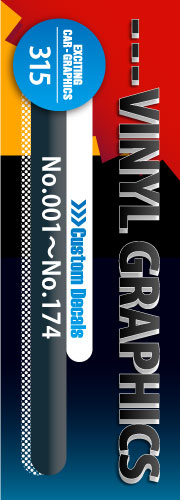illustratorの代わりと言われるInkscapeドローソフト(無料 )
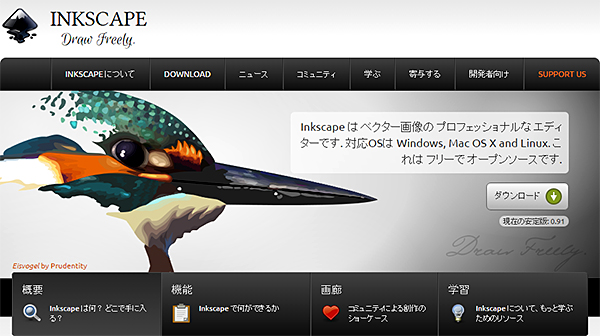
InkscapeE公式サイト InkscapeE公式サイト(ダウンロード)
・Inkscapeのアイコンをクリックして起動します。

・下記の画面が表示されます。
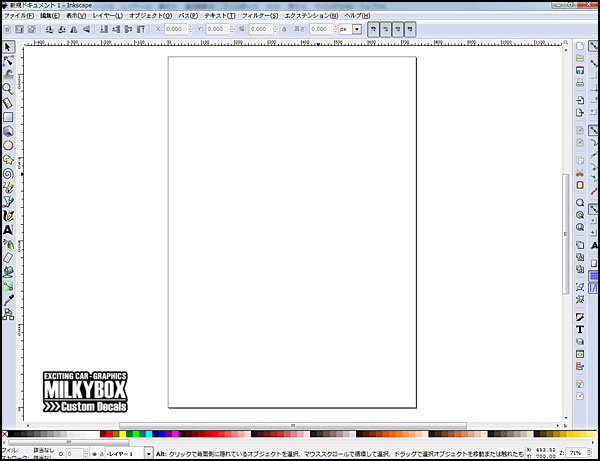
・Inkscapeを立ち上げた状態を設定変更します。
ファイル(F) → ドキュメントプロパティ(Shift + Ctrl + D)
今回は、A4ページ(横)で設定しました。(ここでページサイズや縦・横の変更なども出来ます)
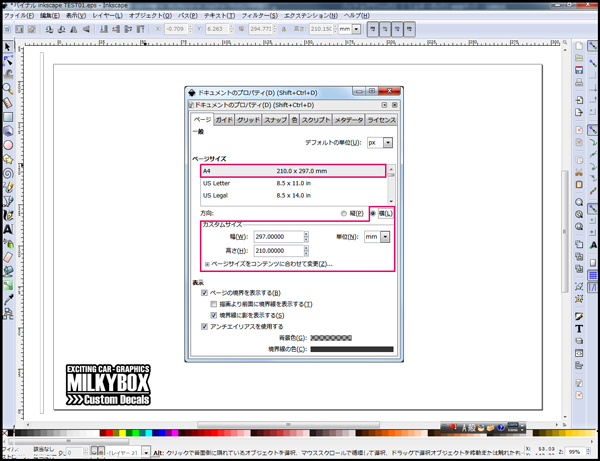
① 画像をインポート
※ファイル(F) → 画像をインポート(Ctrl + I) → 埋め込み又はリンク
(お勧めは埋め込み・・・容量が重たくなりますが、画像の紛失・不明を回避出来ます)
② 下絵を配置
(キッチリとした画像でなくて、トレースする際に綺麗に仕上げれば良いです)
③ レイヤー名 →: 下絵(仮称)・・・判りやすい名前をつけましょう
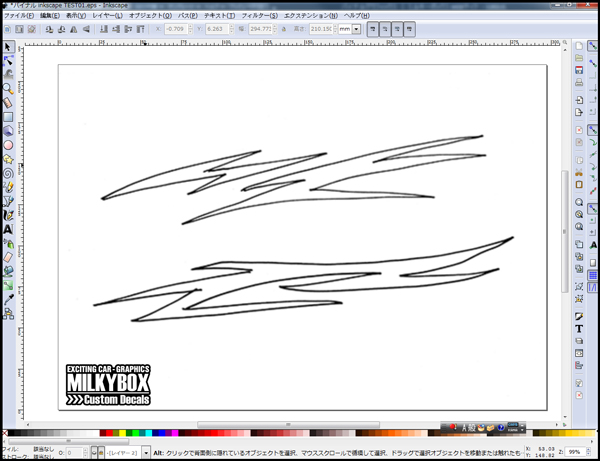
レイヤー(L) → レイヤー表示 → (Shift + Ctrl + L)
レイヤー(L) → レイヤー追加 → (Shift + Ctrl + N)
レイヤー名 →: トレース(判りやすい名前をつけましょう)
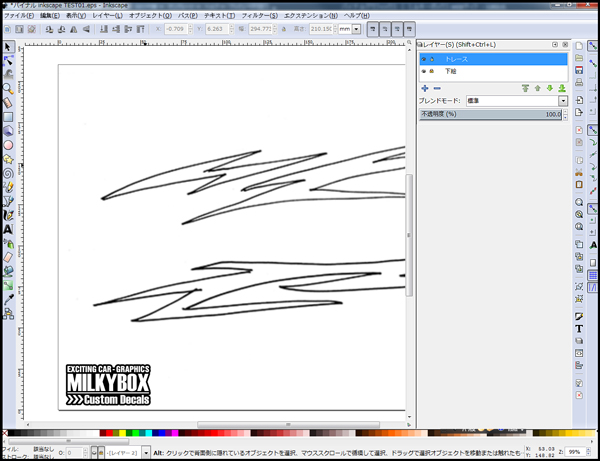
各レイヤーの赤の□枠をドラッグすれば、画像の濃度(0~100%)を変更出来ます。
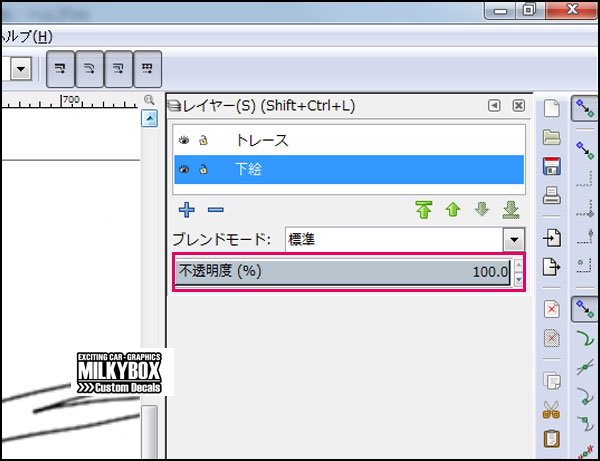
上記のレイヤーの下絵濃度は40%で薄く表示させています。
今回の下絵は、用紙に手書きした画像を取り込んで、下絵としてます。
下絵は、ペイントソフト系(BMPで保存)で画面上に大まかに描いても大丈夫です。

・下絵を参考にペンツールで修正をしつつトレースします。
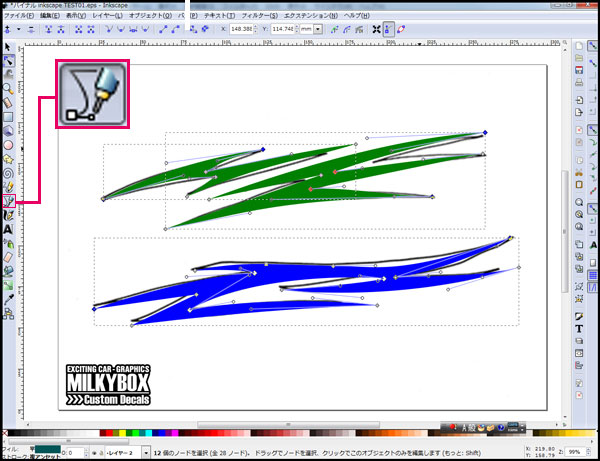
拡大をするとパスでトレースされてます ・・・ こんな感じで出来上がりました。
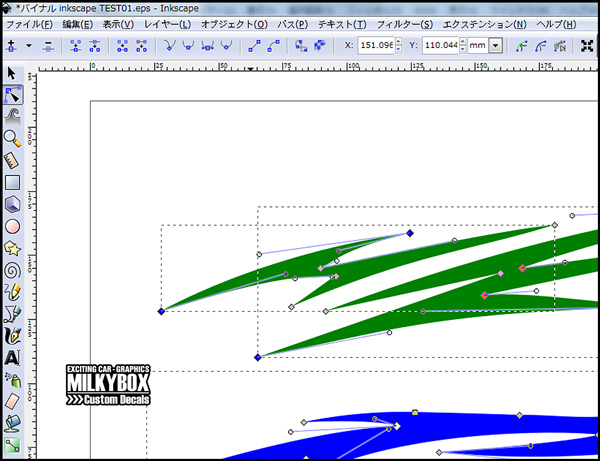
出来上がったファイルを保存します。
PDFで保存

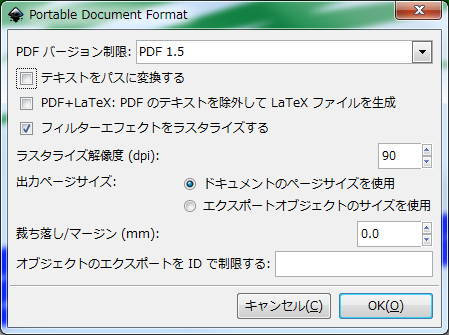
・出来上がったファイルを保存します。
・EPSで保存
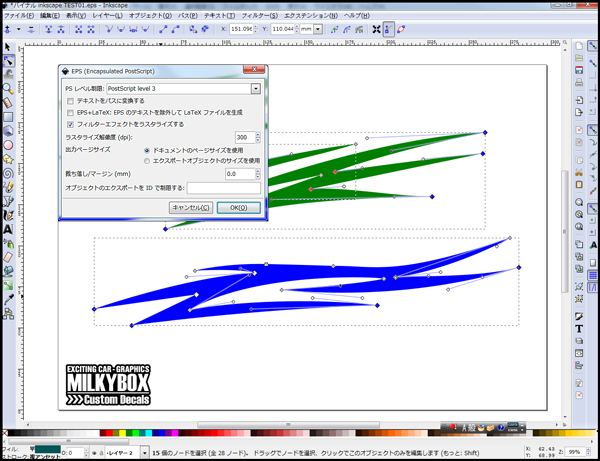
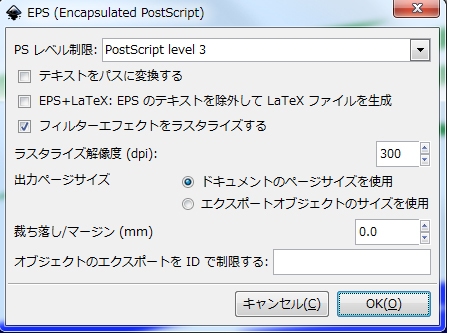
★★★お勧めは、PDFで保存・・・